LED de la placa de E/S del sistema
Las siguientes ilustraciones muestran los diodos emisores de luz (LEDs) de la placa de E/S del sistema, que también se conoce como módulo de control seguro del centro de datos (DC-SCM).
Figura 1. LED de la placa de E/S del sistema 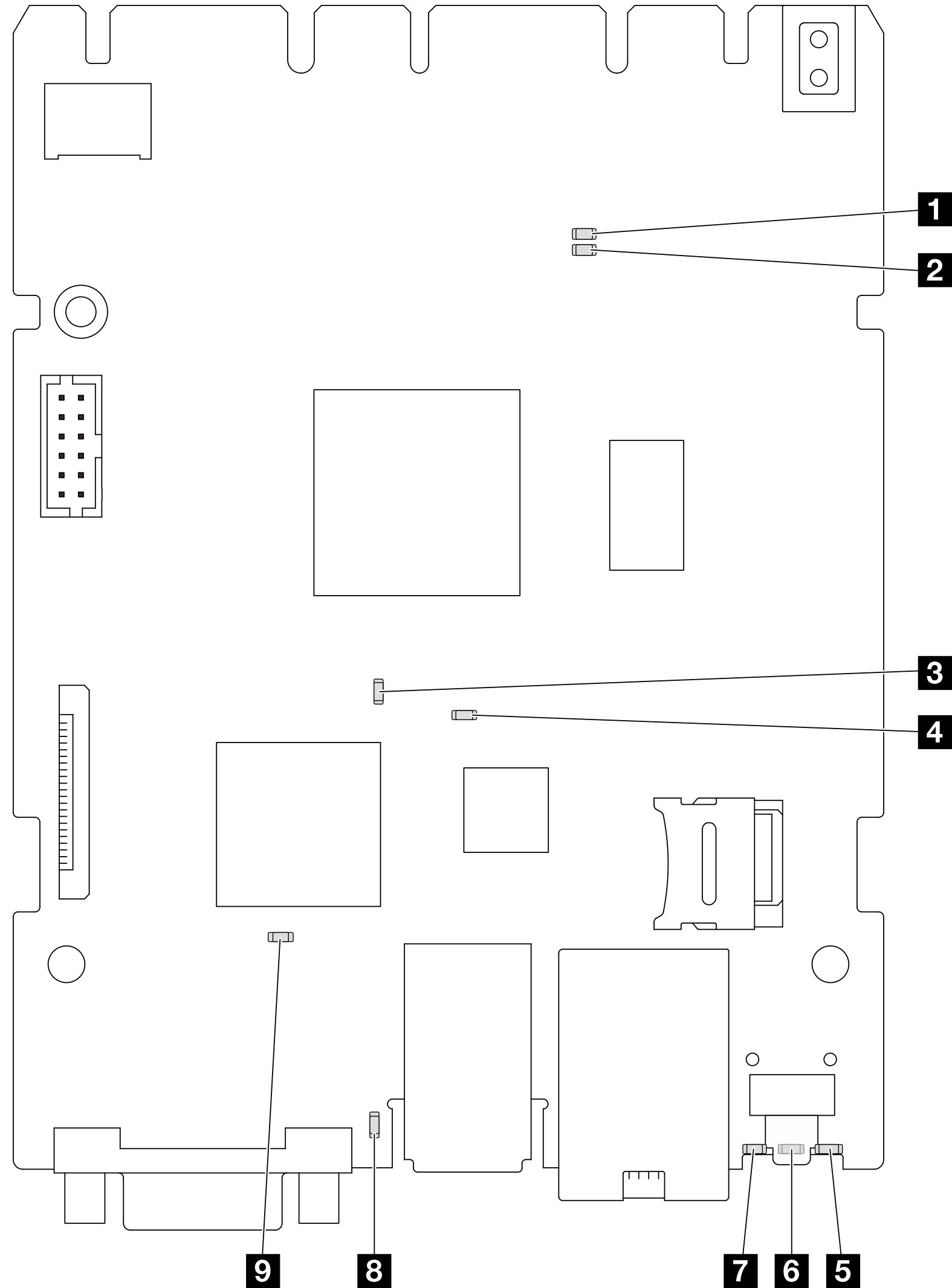 | 3 LED de error de RoT (amarillo) 4 LED de error del sistema (amarillo) 5 LED de ID del sistema (azul) |
| Escenario | 1 LED AP0 | 2 LED AP1 | 3 LED de error de RoT | 7 LED de pulsación FPGA del SCM | 6 LED de pulsación del XCC | Acciones |
|---|---|---|---|---|---|---|
| Error fatal del firmware y módulo de seguridad de RoT | Apagado | Apagado | Encendido | N/A | N/A | Sustituya la placa de E/S del sistema. |
| Parpadear | N/A | Encendido | N/A | N/A | Sustituya la placa de E/S del sistema. | |
| Parpadear | N/A | Encendido | Encendido | N/A | Sustituya la placa de E/S del sistema. | |
| Sin alimentación del sistema (LED de pulsación del FPGA desactivado) | Apagado | Apagado | Apagado | Apagado | Apagado | Si la alimentación de CA está activada, pero el conjunto de la placa del sistema no tiene energía, entonces:
|
| Error recuperable del firmware del XCC | Parpadear | N/A | Apagado | N/A | N/A | Solo informativo. No se requiere ninguna acción. |
| El firmware XCC se recupera de un error | Parpadear | N/A | Apagado | N/A | N/A | Solo informativo. No se requiere ninguna acción. |
| Error en la autenticación del firmware de la UEFI | N/A | Parpadear | Apagado | N/A | N/A | Solo informativo. No se requiere ninguna acción. |
| El firmware de la UEFI se recupera de un error de autenticación | N/A | Encendido | Apagado | N/A | N/A | Solo informativo. No se requiere ninguna acción. |
| El sistema está correcto (el LED de pulsación del FPGA está activado) | Encendido | Encendido | Apagado | Encendido | Encendido | Solo informativo. No se requiere ninguna acción. |
4 LED de error del sistema (amarillo) | |
|---|---|
| Descripción | Cuando este LED amarillo se ilumina, es posible que también se iluminen uno o más LED del servidor para indicarle el origen del error. |
| Acción | Compruebe los registros del sistema o los LED de error internos para identificar la pieza que ha fallado. Para obtener más información, consulte LED y botones del panel frontal del operador. |
5 LED de ID del sistema (azul) | |
|---|---|
| Descripción | Los LED frontales de ID del sistema le ayudan a ubicar el servidor. |
| Acción | Cada vez que se presiona el botón de ID del sistema, el estado de ambos LED de ID del sistema cambia, y su estado puede ser encendido, parpadeante o apagado. |
6 LED de pulsación XCC (verde) | |
|---|---|
| Descripción | El LED de pulsación del XCC le ayuda a identificar el estado de XCC.
|
| Acción |
|